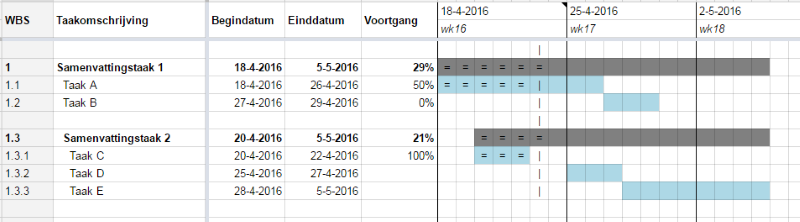Deze gratis add-on software helpt je bij het maken en wijzigen van een projectplanning
met WBS-uitsplitsing en Gantt-diagram in een Google-spreadsheet.
Het heeft veel krachtige functies, zoals het in één keer verschuiven van meerdere taken in de tijd,
wat meer is dan een spreadsheetsjabloon met celformules kan bieden.
ProjectSheet genereert eerst een indeling en creëert vervolgens de projectplanning op basis van je invoer
en toegepaste functies vanuit de zijbalk in de spreadsheet.
Ingevoegde kolommen en celformules kunnen worden gebruikt om de indeling naar wens uit te breiden.
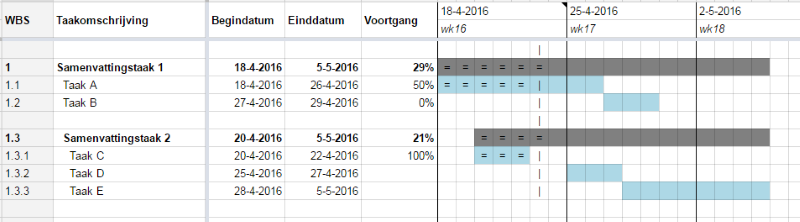
ProjectSheet is te installeren vanuit de
Google Workspace Marketplace
en daarna toe te voegen aan een leeg Google spreadsheet vanuit zijn Uitbreidingen menu.

❝ I use this regularly to share project plans with clients.
It takes a little bit to learn, especially if you haven't used this kind of project management tool before,
but it's easy for clients to understand the actual plans.
The Pro version is a great value for the price.
For me, it's worth paying for just to be able to chain dates together and have dates automatically recalculate
when one preceding task slips. ❞
Naast de Gratis versie is er de Pro versie met extra functionaliteit :
| |
Gratis |
Pro |
| WBS takenstructuur invoeren |
✓ |
✓ |
| begin- en einddatum invoeren |
✓ |
✓ |
| begindatum Gantt tijdschaal instellen |
✓ |
✓ |
| Gantt tijdschaaleenheid wijzigen |
|
✓ |
| Gantt tijdschaal automatisch aanpassen |
|
✓ |
| voortgangsindicatie met kleuren |
✓ |
✓ |
| geplande datums verschuiven |
✓ |
✓ |
| project samenvattingsblad |
✓ |
✓ |
| eigen kolommen en celformules |
✓ |
✓ |
| resources toekennen |
|
✓ |
| kostenberekening |
|
✓ |
| einddatum op basis van taakduur |
|
✓ |
| koppeling van opvolgende taken |
|
✓ |
| werkdagen instellen |
✓ |
✓ |
| vakantiedagen opgeven |
|
✓ |
| gratis 10-daagse proef |
|
✓ |
| koop Pro in-app met PayPal |
|
✓ |
| prijs per account en domein |
|
✓ |
Een Google Sheets spreadsheet heeft veel voordelen :
-
online toegang tot bestanden, overal en altijd
-
planning tonen aan belanghebbenden door bestand te delen voor weergeven (zonder ProjectSheet)
-
real-time teamwork door bestand te delen voor bewerken (zelfde ProjectSheet versie)
-
informatie uitwisseling met Excel, downloaden naar pdf, etc.
De gebruiker dient ProjectSheet eenmalig te autoriseren om functies uit te voeren in Google Drive en Google Sheets.
De aanvullende rechten zijn nodig om de Pro functies te kunnen gebruiken en activeren.
Lees ook de Gebruiksovereenkomst
en Privacy Policy.
Zijbalk en spreadsheet
De zijbalk bevindt zich rechts naast de spreadsheet.
ProjectSheet (Pro) functies werken in de spreadsheet, de zijbalk
of als combinatie van beide door eerst een cel of rij te selecteren
en daarna de functie in de zijbalk.
Zie de handleiding voor een gedetailleerde beschrijving en de
dia show voor een stap-voor-stap uitleg (in English).
Gebruik onbeperkt de gratis versie of probeer en koop de Pro versie
door Pro info aan te klikken in de ProjectSheet zijbalk en de Koop knop te volgen.
De Pro functies kunnen 10 dagen gratis geprobeerd worden.
De Pro licentie kan in-app met PayPal gekocht worden door vanuit de ProjectSheet zijbalk Pro info aan te klikken.
Een licentie die tijdens de proef wordt gekocht, start niet meteen maar na de proefperiode.
Je activeert na betaling de Pro licentie eenmalig door in de ProjectSheet zijbalk Pro info nogmaals aan te klikken.
Een licentie geldt voor een jaar en wordt niet automatisch verlengd.
Je krijgt een maand vóór het verlopen een bericht in ProjectSheet voor een nieuwe licentie.
De nieuw aangeschafte licentie verlengt na activering aansluitend de bestaande licentie.
Ook zonder nieuwe licentie blijven je planningen bewaard in je eigen Google Drive
en kun je een bestand bekijken en met ProjectSheet aanpassen zonder de Pro functies.
Later kun je alsnog een nieuwe Pro licentie aanschaffen die dan meteen ingaat.
Voor maximale flexibiliteit is er een Domein licentie voor alle huidige en toekomstige Google accounts in je eigen webdomein.
Het webdomein staat achter @ in je mailadres (geen gmail.com adres) dat gekoppeld is aan een Google account.
Na betaling door één gebruiker kan elke gebruiker in het webdomein de Pro licentie activeren
door eenmalig in de ProjectSheet zijbalk Pro info aan te klikken.
Log in in ProjectSheet en krijg de optie voor een domeinlicentie als het webdomein Google Workspace accounts heeft
of als je een eigen Google account hebt (geen gmail.com account).
 WBS en Gantt
WBS en Gantt
Work Breakdown Structure (WBS) maken
Een Work Breakdown Structure is nuttig om er zeker van te zijn dat de planning het hele project omvat
en bestaat uit delen die afzonderlijk uitvoerbaar zijn
Taken laten inspringen maakt het mogelijk om een project onder te verdelen zodat er samenvattingstaken ontstaan.
ProjectSheet berekent per taak de WBS-code.
Voor overzicht kunnen samenvattingstaken ingeklapt en weer uitgeklapt worden.
Planning maken
Ken begin- en einddatum toe aan taken.
De begin- en einddatum van een samenvattingstaak volgt uit de vroegste begindatum en laatste einddatum van de onderliggende taken.
Een mijlpaal heeft alleen een einddatum ingevuld.
Geselecteerde taken kunnen in de tijd verschoven worden.
Gantt-diagram tonen
De begin- en einddatum worden door ProjectSheet gebruikt om de taak in een Gantt diagram als balk te tonen.
Dit geeft een grafisch overzicht van alle taken binnen het gekozen tijdframe.
De startdatum van het tijdframe is instelbaar.
Vandaag is zichtbaar als verticale lijn als de datum binnen het tijdframe valt.
Voortgang bijhouden
Per taak kan het percentage voltooid aangegeven worden.
De voortgang van samenvattingstaken volgt uit die van de onderliggende taken in de WBS.
De voortgang is ook in het Gantt diagram zichtbaar als dubbele streep in de balk.
De status van de voortgang ten opzichte van de huidige datum (actief, vertraagd, te laat)
kan per taak met een kleur in taaktabel en Gantt diagram getoond worden.
Eenheid van Gantt tijdschaal wijzigen
Door de eenheid van de tijdschaal te wijzigen van dagen in weken, maanden of jaren,
kan het Gantt-diagram meer dan de standaard 13 weken weergeven in hetzelfde aantal kolommen.
Het automatisch instellen van de startdatum en de schaaleenheid
om het hele project in het Gantt-diagram te tonen is ook mogelijk.
 Resources toekennen
Resources toekennen
Resources toekennen en kosten berekenen
Aan taken kunnen resources toegevoegd worden.
Aan een resource kunnen kosten toegekend worden in het resourceblad.
Dit geeft kosten per taak voor alle toegekende resources en kosten per resource voor alle toegekende taken.
Een resource kan per uur (werk) of per aantal (materiaal) gerekend worden.
Aan een taak kunnen werkuren toegekend worden.
Samenvattingstaken tonen de kosten van de onderliggende taken.
 Taken koppelen
Taken koppelen
Taken opeenvolgend koppelen
Elke taak heeft de mogelijkheid om gekoppeld te zijn aan zijn vorige taak onder dezelfde samenvattingstaak.
Door taken opeenvolgend te koppelen ontstaat een waterval planning.
De planning past zich aan bij wijzigingen in de duur of datum van een geschakelde taak.
De begin- en einddatum van opvolgende taken worden herrekend.
Ook samenvattingstaken onder dezelfde samenvattingstaak zijn te schakelen.
Geschakelde subtaken starten gelijk met hun samenvattingstaak, zodat een geneste waterval planning ontstaat.
Een vastgezette taak schuift niet mee met zijn samenvattingstaak.
Op deze manier blijft een deadline of afspraak op de afgesproken dag staan.
Samenvattingstaken zijn ook vast te zetten, waardoor de begindatum aangepast wordt
en alle onderliggende taken meeschuiven.
Planning berekenen met taakduur, werkweek en vrije dagen
Geef de taakduur op om ProjectSheet vanuit de begindatum de einddatum te laten bepalen.
De taakduur is in werkdagen, vrije dagen worden overgeslagen.
Als er geen begindatum beschikbaar is dan is vandaag de begindatum.
Wanneer de begindatum verandert, dan past de einddatum zich aan volgens het opgegeven aantal werkdagen.
Wanneer de einddatum verandert, dan wordt de taakduur in werkdagen aangepast en de begindatum blijft onveranderd.
Het aantal werkuren van een taak en de taakduur kunnen elkaar via de toegekende resources volgen (8 werkuren per dag per resource)
of afzonderlijk instelbaar blijven.
De werkweek is instelbaar van 1-7 dagen per week, te beginnen op een gewenste dag,
en van 1-12 uur per dag.
Standaard is 5 dagen per week, te beginnen op maandag, en 8 uur per dag.
In een apart Vakantie werkblad kunnen vrije (vakantie) dagen worden genoteerd die in de planning worden overgeslagen.